Kiirmärkme väljalülitamine Macis
Mida teada
- Väljalülitamiseks: Süsteemi eelistused > Töölaud ja ekraanisäästja > Kuumad nurgad > paremas alanurgas > Tühi (-).
- Teise võimalusena saate avada Hot Cornersi eelistused läbi Missiooni juhtimine.
- Lisage kuumadele nurkadele muutmisklahv, et vältida Quick Note'i kogemata avanemist.
Selles artiklis selgitatakse, kuidas kiirmärkmeid välja lülitada ja kuumade nurkade eelistusi muuta.
Kuidas peatada kiirete märkmete ilmumine teie Macis
Kui sa jooksed macOS Monterey või hiljem seotakse kiirmärkmed teie parema alanurgaga. Kui liigutate kursori sellesse ekraaninurka, kuvatakse väike valge kast, mis võimaldab teil luua kiirmärkuse. Ainus viis selle vältimiseks on keelata Quick Note süsteemieelistustes kuuma nurgana.
Kiirmärkuse väljalülitamiseks tehke järgmist.
-
Avage Apple'i menüü ja valige Süsteemi eelistused.
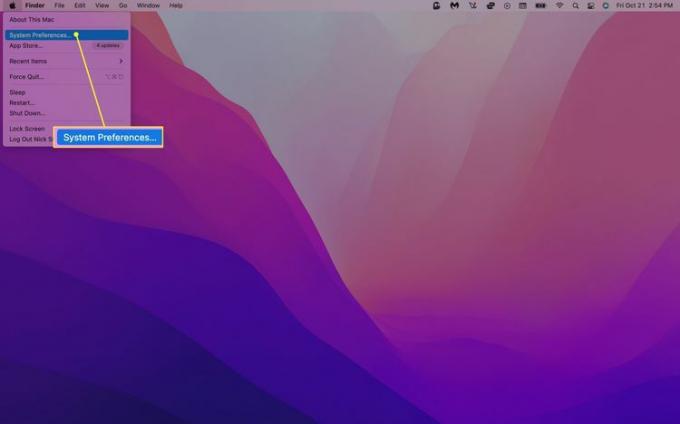
-
Valige Töölaud ja ekraanisäästja.
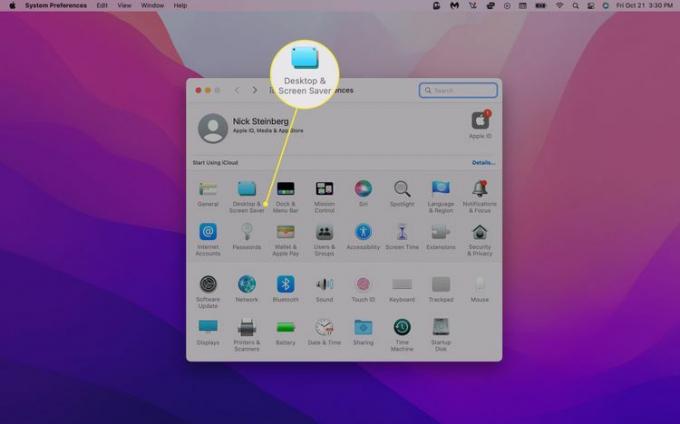
Hot Cornersile pääsete juurde ka läbi Missiooni juhtimine menüü.
-
Klõpsake nuppu Ekraanisäästja vahekaarti ja valige Kuumad nurgad… nuppu all paremas nurgas.
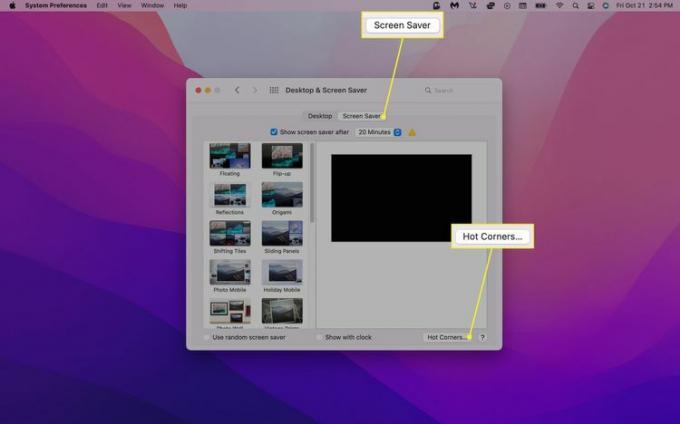
-
Valige Kiire märkus kuum nurk (see peaks olema alumine parem nurk).
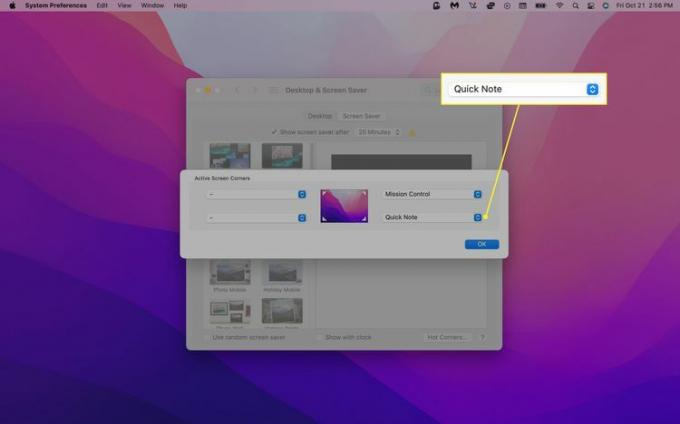
-
Valige rippmenüüst Tühi (-). Teise võimalusena saate kuuma nurga funktsioonide muutmiseks valida mõne muu valiku.
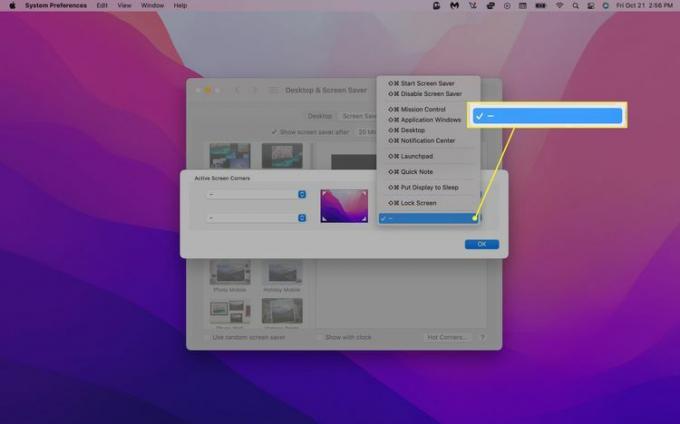
-
Klõpsake Okei muudatuste salvestamiseks.
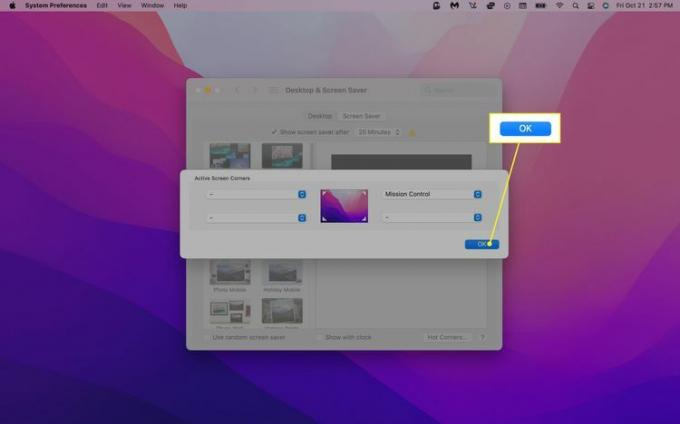
-
Valikuliselt, kui soovite siiski hõlpsat juurdepääsu kiirmärkmele, saate selle määrata mõnele muule kuumale nurgale. Valige nurk ja klõpsake Kiire märkus rippmenüüst.
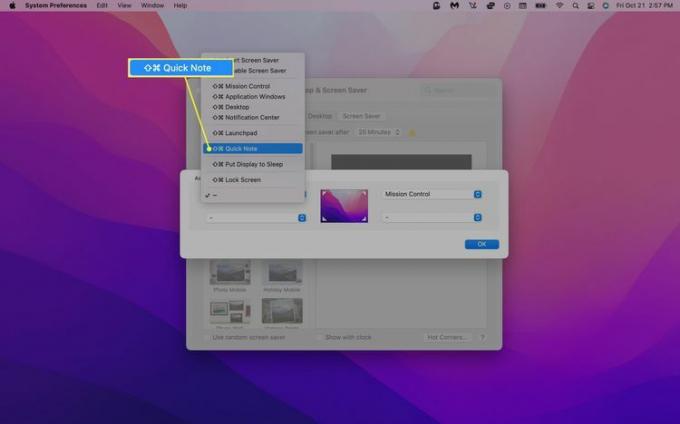
Quick Note'i kuuma nurga keelamine ei inaktiveeri seda funktsiooni. Sellele pääsete endiselt juurde, vajutades Fn + Q klaviatuuril.
Kuidas vältida kuumade nurkade juhuslikku aktiveerumist
Kui soovite hoida kiirmärkmed kuumale nurgale määratud ilma seda kogemata käivitamata, saate lisada muuteklahvi. Sel viisil peate selle aktiveerimiseks hoidma all klahvi Command, Shift, Option või Control (või kombinatsiooni), liigutades samal ajal hiirt vastava nurga kohal.
Muudatusklahvide lubamiseks tehke järgmist.
Navigeerige Kuumad nurgad… sisse Süsteemi eelistused.
-
Valige nurk, millele soovite toimingu määrata, ja hoidke all Käsk, Shift, Võimalus, või Kontroll toimingut valides.
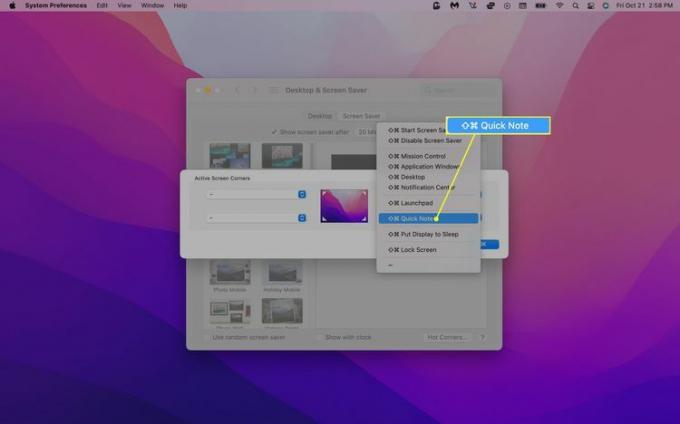
-
Nüüd peaksite kuuma nurga toimingu kõrval nägema vastavat muuteklahvi sümbolit. Klõpsake Okei kinnitada.
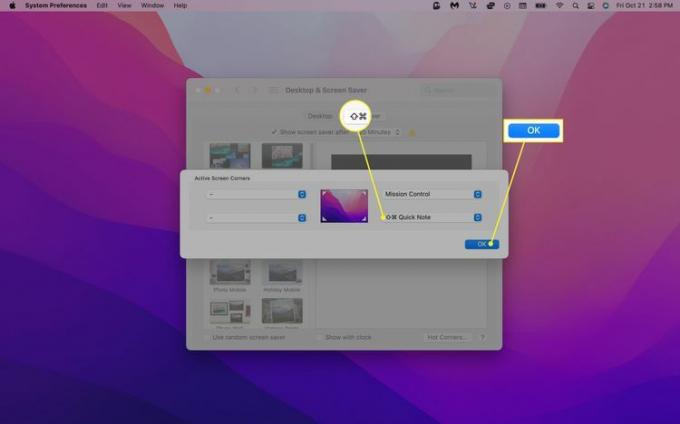
Muutusklahvi keelamiseks klõpsake kuuma nurga rippmenüüd ja puudutage vastavat muuteklahvi.
Kuumade nurkade seadistamine Macis
Vaikimisi on Quick Note ainus toiming, mis määratakse automaatselt kuumale nurgale. Kuid macOS võimaldab teil seda teha määrake kuumadele nurkadele üks üheksast lisatoimingust. Selleks navigeerige saidile Süsteemi eelistused > Missiooni juhtimine > Kuumad nurgad… ja valige järgmiste valikute hulgast:
- Käivitage ekraanisäästja: Käivitab ekraanisäästja.
- Keela ekraanisäästja: Lülitab ekraanisäästja välja.
- Missiooni juhtimine: Kuvab kõik avatud aknad.
- Rakenduse Windows: Kuvab kõik konkreetse rakenduse avatud aknad.
- Töölaud: Peidab kõik teie avatud aknad, et kuvada teie töölaud.
- Teadete keskus: Kuvab teavituskeskuse, mis sisaldab vastamata teateid ja vidinaid kohtumiste, ilmateate, populaarsemate pealkirjade ja muu kohta.
- Stardiplatvorm: Kuvab kõik teie rakendused.
- Lülitage ekraan unerežiimile: Pange oma Mac magama.
- Lukustusekraan: Lukustab teie ekraani.
KKK
-
Kuidas teha oma Macis uut kiirmärkust?
Uue kiirmärkme loomiseks vajutage Fn+K (või Maakera võti+K) oma Maci klaviatuuril või kasutage rakendust Hot Corners. Teie märge salvestatakse selle sulgemisel automaatselt.
-
Kus on minu Maci kiirmärkmed salvestatud?
Kui teete uue kiirmärkme, salvestatakse see automaatselt teie kausta Märkmete rakendus kaustas Kiirmärkmed. Avage oma iPadis või Macis rakendus Märkmed ja minge aadressile Kaustad > Kiired märkmed.
